Der Fehlercode 0x80072F05 ist ein altbekanntes Problem, das bei Nutzern von Windows 10 auftreten kann. Obwohl es diverse Ursachen für dieses Problem geben kann, hat die Analyse zahlreicher Berichte gezeigt, dass 0x80072F05 oft mit Problemen auf Microsoft Store- und Outlook-Servern zusammenhängt, die entweder inkompatibel oder überlastet sind. Dieser Fehler kann beim Herunterladen von Apps oder Programmen aus dem Microsoft Store auftreten oder sich dadurch äußern, dass keine E-Mails in der Outlook-App empfangen oder gesendet werden können. Glücklicherweise gibt es effektive Methoden, um das Problem zu beheben, unabhängig davon, auf welcher Plattform es auftritt. Dieser Artikel konzentriert sich speziell auf die Lösung des Fehlers 0x80072f05 im Zusammenhang mit dem Windows Store. Lesen Sie weiter, um mehr zu erfahren.
Wie man den Windows Store Fehler 0x80072f05 in Windows 10 behebt
Es gibt nicht nur eine einzige Ursache für den Microsoft Store-Fehler 0x80072F05. Vielmehr gibt es eine Vielzahl von Szenarien, die diesen Fehlercode auslösen können. Es ist daher wichtig, die wahrscheinlichste Ursache auf Ihrem Windows 10-PC zu identifizieren. Einige der häufigsten Auslöser sind:
- Eine instabile oder fehlerhafte Netzwerkverbindung.
- Ein beschädigter Cache des Microsoft Stores.
- Ein veraltetes Windows-Betriebssystem.
- Eine Anhäufung von temporären Dateien.
- Falsche Datums- und Uhrzeiteinstellungen.
- Unzureichender Speicherplatz für die Installation neuer Apps.
- Eine beschädigte Anwendung oder ein beschädigtes Programm.
- Interferenzen durch Antivirenprogramme oder Firewalls.
- Temporäre Störungen im Zusammenhang mit dem Benutzerprofil.
- Inkompatibilität der Systemversion mit der zu installierenden App aus dem Microsoft Store.
Im nächsten Abschnitt werden verschiedene Lösungsansätze vorgestellt, um den diskutierten Fehler zu beheben. Die Identifizierung der genauen Ursache des Fehlers 0x80072F05 kann bei der Auswahl der geeigneten Problemlösungsmethode helfen. Es kann jedoch auch sinnvoll sein, alle unten genannten Methoden auszuprobieren, um das Problem zu lösen.
Methode 1: Eine stabile Netzwerkverbindung sicherstellen
Eine funktionierende Internetverbindung ist essenziell für das Installieren oder Herunterladen von Anwendungen auf Ihrem PC. Überprüfen Sie Ihre Bandbreite und stellen Sie sicher, dass nicht zu viele Geräte gleichzeitig auf Ihr Netzwerk zugreifen.
-
Versuchen Sie, sich mit einem anderen Netzwerk zu verbinden (z.B. ein anderes WLAN oder ein mobiler Hotspot), um zu sehen, ob der Fehler weiterhin besteht.
- Wenn das Problem bei einer anderen Netzwerkverbindung nicht auftritt, liegt der Fehler wahrscheinlich an Ihrem Netzwerkgerät oder Ihrer Netzwerkverbindung selbst.
In unserer Anleitung zur Fehlerbehebung von Netzwerkproblemen unter Windows 10 finden Sie weitere Informationen zur Lösung von Verbindungsproblemen, einschließlich des Neustarts von Router/Modem, Zurücksetzen von TCP/IP und Anpassung der Netzwerkadaptereinstellungen.
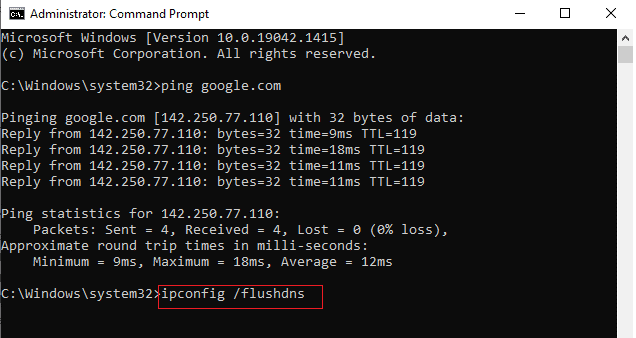
Methode 2: PC und Router neu starten
Vorübergehende Störungen auf Ihrem PC können ebenfalls den Fehlercode 0x80072F05 verursachen. Ein einfacher Neustart Ihres Computers kann solche Störungen beseitigen. So starten Sie Ihren PC neu:
1. Drücken Sie gleichzeitig die Tasten Windows + D, um zum Desktop zu gelangen.
2. Drücken Sie anschließend gleichzeitig die Tasten Alt + F4, um das Fenster zum Herunterfahren von Windows zu öffnen.
3. Wählen Sie im Dropdown-Menü die Option „Neustart“ und bestätigen Sie mit der Eingabetaste.
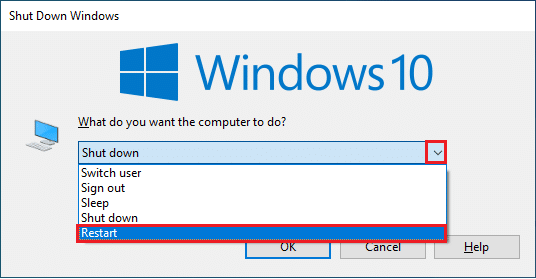
Wenn ein einfacher Neustart Ihres PCs nicht hilft, können Sie versuchen, den Fehler 0x80072F05 mit dem Neustart Ihres Routers oder Modems zu beheben. Dies kann Verbindungsprobleme lösen und zu einer stabileren Netzwerkverbindung führen. Befolgen Sie die Anweisungen in unserer Anleitung zum Neustart von Routern oder Modems. Überprüfen Sie nach dem Neustart, ob Sie sich problemlos mit dem Microsoft Store verbinden können.

Methode 3: Erneutes Anmelden beim Microsoft-Konto
Fehler beim Anmeldevorgang des Microsoft-Kontos können ebenfalls zu Fehler 0x80072F05 führen. Melden Sie sich daher von Ihrem Konto ab und dann wieder an, um diesen potenziellen Fehler auszuschließen. Hier ist eine Schritt-für-Schritt-Anleitung:
1. Drücken Sie die Windows-Taste, geben Sie „Microsoft Store“ ein und klicken Sie auf „Öffnen“.
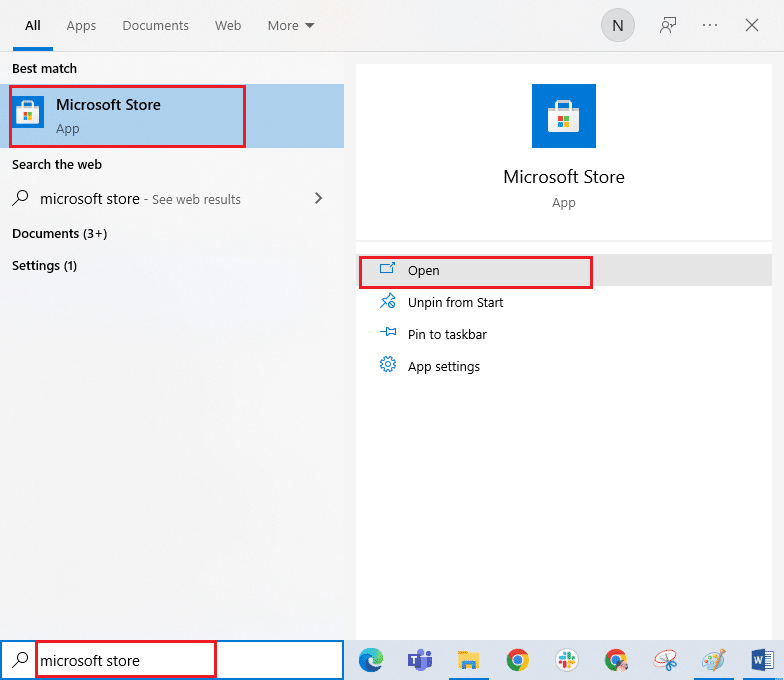
2. Klicken Sie nun auf Ihr Profilsymbol und wählen Sie dann die Option „Abmelden“.
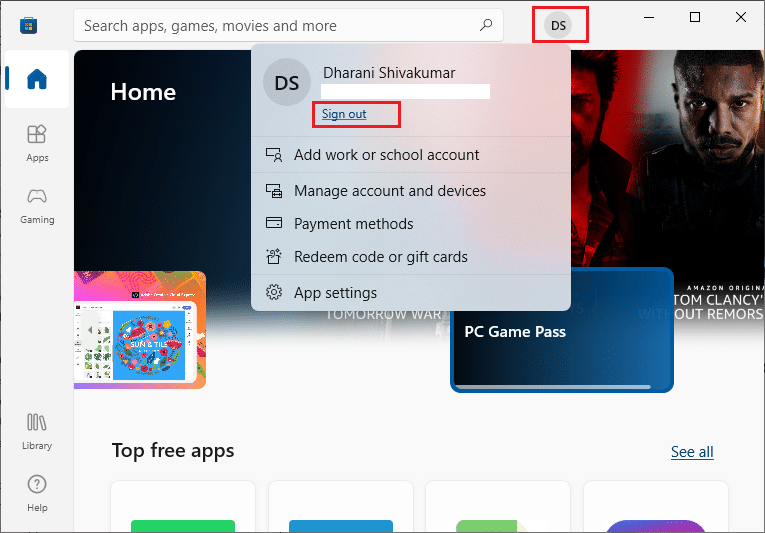
3. Klicken Sie anschließend auf „Anmelden“.
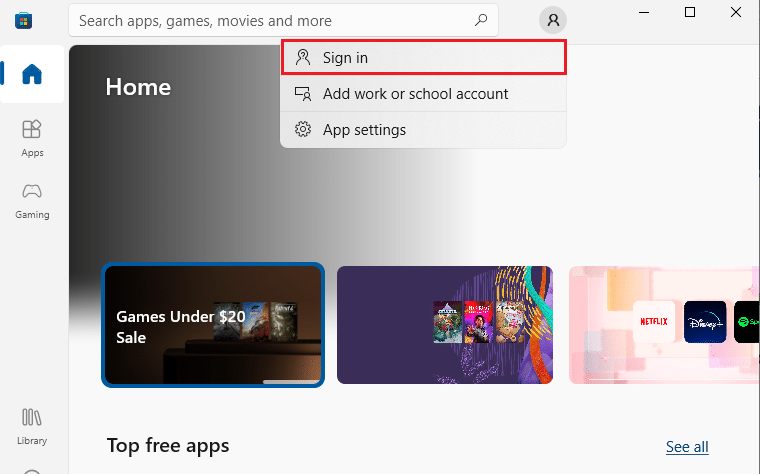
4. Wählen Sie Ihr Microsoft-Konto aus und klicken Sie auf „Weiter“.
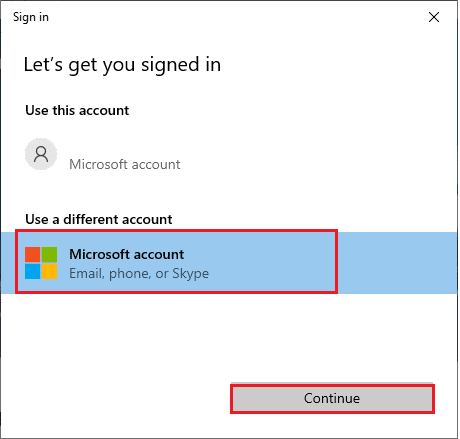
5. Geben Sie Ihre Anmeldedaten ein und melden Sie sich wieder bei Ihrem Microsoft-Konto an.
Methode 4: Microsoft Store-Prozesse neu starten
Wenn keine Anmeldeprobleme vorliegen, können beschädigte Microsoft Store-Prozesse zum Fehlercode 0x80072F05 beitragen. Beenden Sie alle Microsoft Store-Prozesse folgendermaßen:
1. Drücken Sie gleichzeitig die Tasten Strg + Umschalt + Esc, um den Task-Manager zu öffnen.
2. Wählen Sie im Tab „Prozesse“ den Eintrag „Microsoft Store“ aus und klicken Sie auf die Schaltfläche „Task beenden“.
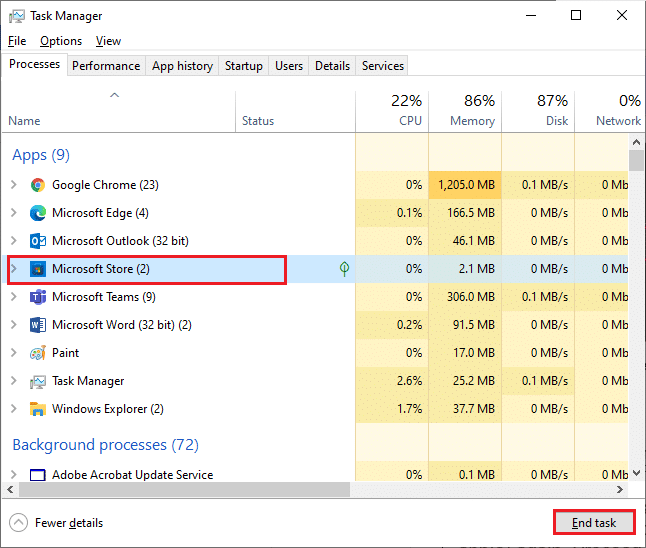
3. Starten Sie den Microsoft Store neu und prüfen Sie, ob der Fehler 0x80072F05 behoben wurde.
Methode 5: Inkompatible Hintergrundprozesse beenden
Bestimmte inkompatible Programme und Anwendungen, die im Hintergrund laufen, können den Download-Prozess des Microsoft Stores stören und so den Fehlercode 0x80072F05 verursachen. Es ist ratsam, alle Hintergrundprozesse zu beenden. Weitere Informationen finden Sie in unserer Anleitung zum Beenden von Tasks in Windows 10.
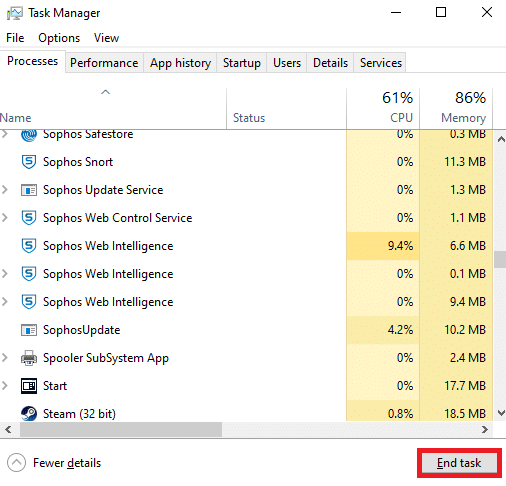
Zusätzlich zum Beenden der Hintergrundprozesse sollten Sie auch alle Autostart-Programme auf Ihrem Windows 10-PC deaktivieren. Befolgen Sie die Anweisungen in unserer Anleitung zu den 4 Möglichkeiten, Autostart-Programme in Windows 10 zu deaktivieren.
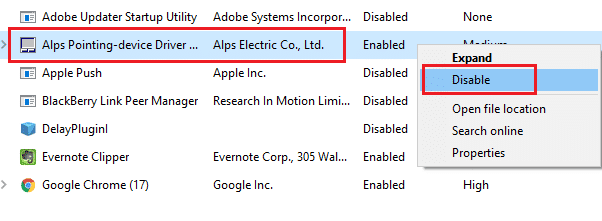
Methode 6: Datums- und Uhrzeiteinstellungen synchronisieren
Damit die Installation von Apps oder Spielen aus dem Microsoft Store reibungslos funktioniert, müssen die Datums- und Uhrzeiteinstellungen Ihres PCs mit den globalen Einstellungen übereinstimmen. Hier ist eine Anleitung zur Synchronisierung Ihrer Datums-, Regions- und Zeiteinstellungen auf Ihrem Windows 10-PC:
1. Drücken Sie gleichzeitig die Tasten Windows + I, um die Windows-Einstellungen zu öffnen.
2. Wählen Sie die Option „Zeit & Sprache“.
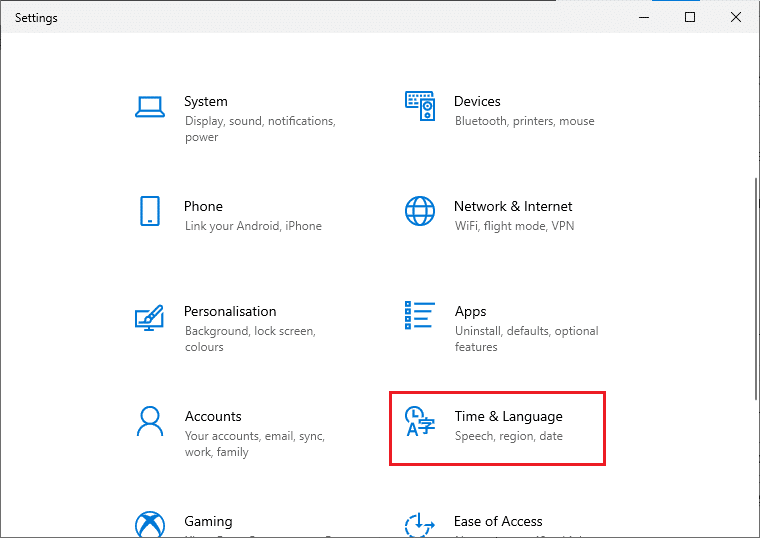
3. Stellen Sie sicher, dass unter dem Tab „Datum & Uhrzeit“ die Optionen „Uhrzeit automatisch einstellen“ und „Zeitzone automatisch einstellen“ aktiviert sind.
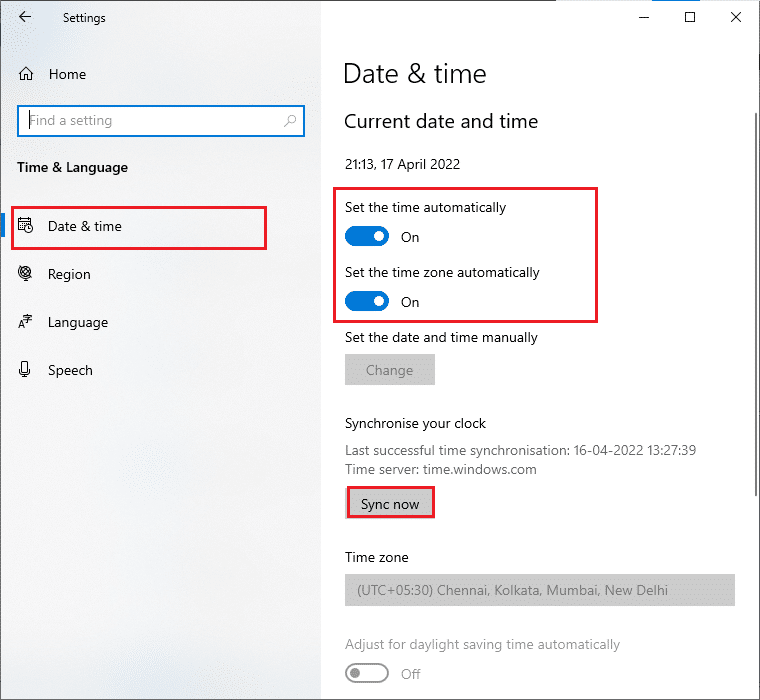
4. Klicken Sie anschließend auf die Schaltfläche „Jetzt synchronisieren“.
Methode 7: Problembehandlung für Windows Store-Apps ausführen
Windows 10 verfügt über ein integriertes Tool zur Problembehandlung, das speziell für den Microsoft Store entwickelt wurde. Führen Sie die folgenden Schritte aus, um diese Problembehandlung zu aktivieren:
1. Gehen Sie zum Suchmenü und geben Sie „Problembehandlungseinstellungen“ ein.
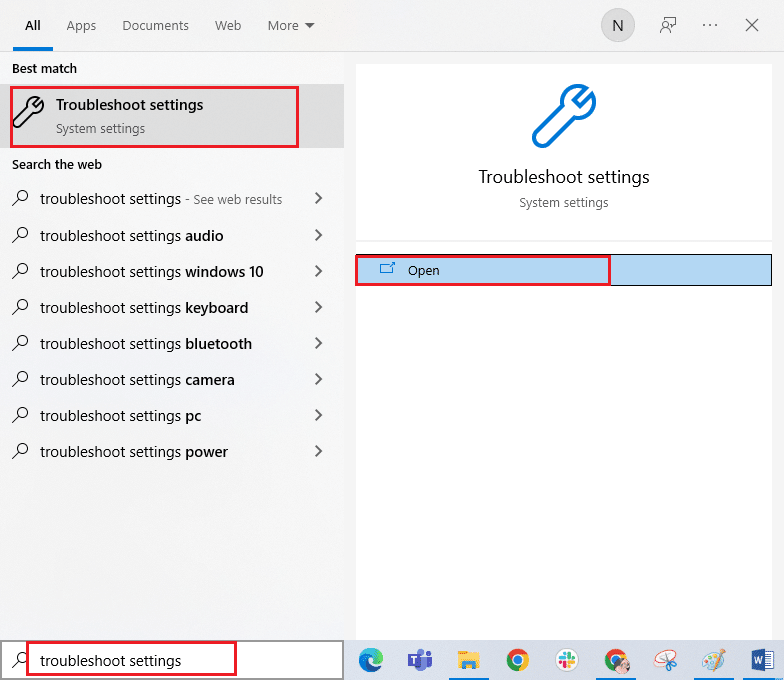
2. Klicken Sie auf „Windows Store-Apps“ und dann auf „Problembehandlung ausführen“.
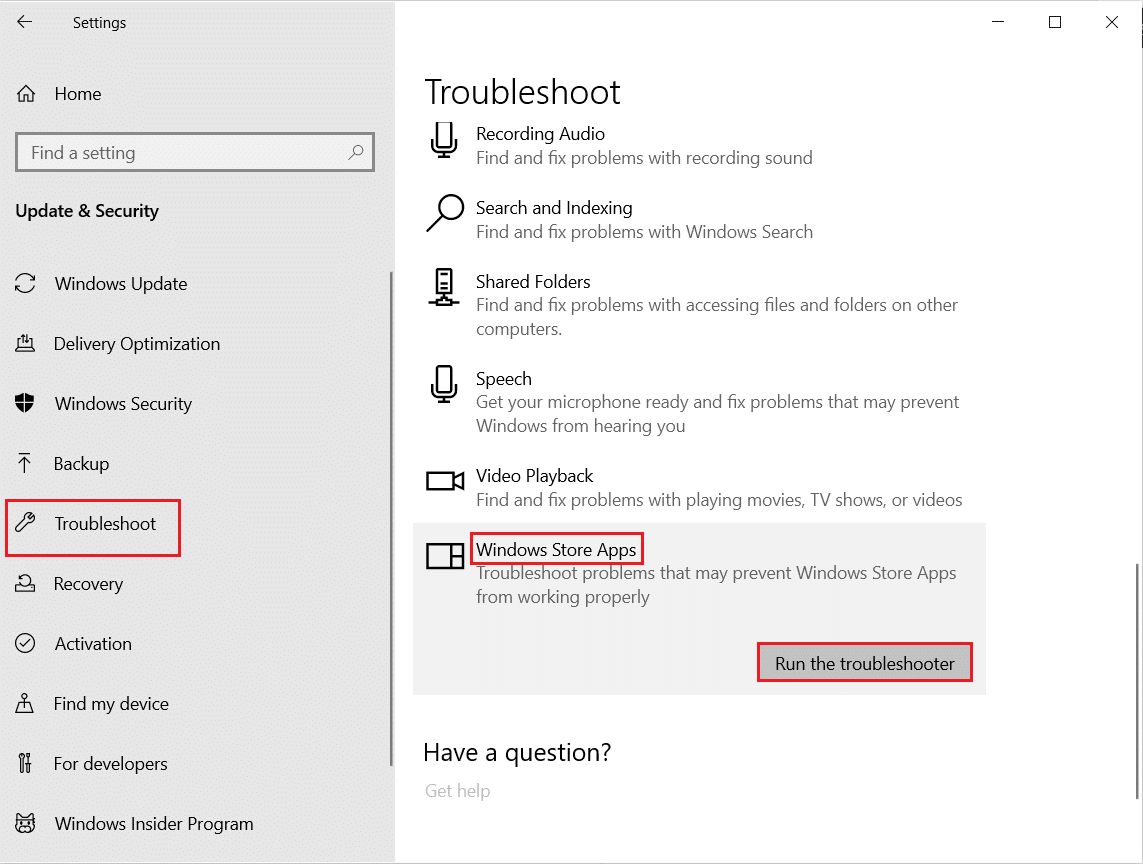
3. Wenn das Problembehandlungstool Probleme feststellt, klicken Sie auf „Diesen Fix anwenden“.
4. Folgen Sie den Anweisungen in den nachfolgenden Eingabeaufforderungen und starten Sie Ihren PC anschließend neu.
Methode 8: Windows Store-Cache löschen
Beschädigte Cache-Dateien und Daten im Microsoft Store können zu Fehlercode 0x80072F05 führen. Befolgen Sie die folgenden Anweisungen, um den Windows Store-Cache zu löschen:
1. Öffnen Sie das Dialogfeld „Ausführen“, indem Sie gleichzeitig die Tasten Windows + R drücken.
2. Geben Sie nun „wsreset.exe“ ein und drücken Sie die Eingabetaste.
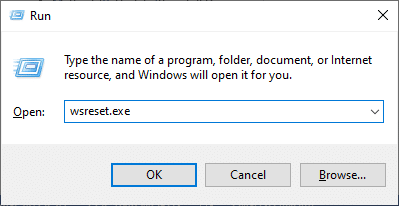
Überprüfen Sie, ob Sie das Problem mit dem Microsoft Store-Fehlercode 0x80072F05 dadurch beheben konnten.
Methode 9: Wichtige Windows-Dienste neu starten
Bestimmte Windows-Dienste, wie Windows Update und der Background Intelligent Transfer Service, müssen aktiv sein, damit der Microsoft Store korrekt funktioniert. Der Hintergrundübertragungsdienst verwendet ungenutzte Bandbreite, um Updates zu installieren. Wenn diese Dienste in Ihrem System deaktiviert sind, kann dies zu Fehler 0x80072F05 führen. Starten Sie daher diese Dienste wie folgt neu:
1. Drücken Sie die Windows-Taste, geben Sie „Dienste“ ein und klicken Sie auf „Als Administrator ausführen“.
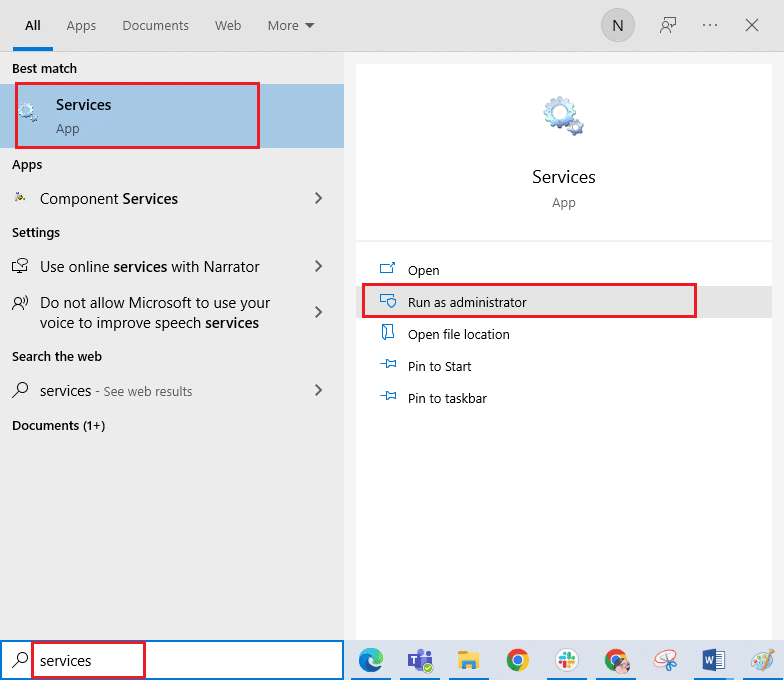
2. Scrollen Sie in der Liste nach unten und doppelklicken Sie auf „Background Intelligent Transfer Service“.
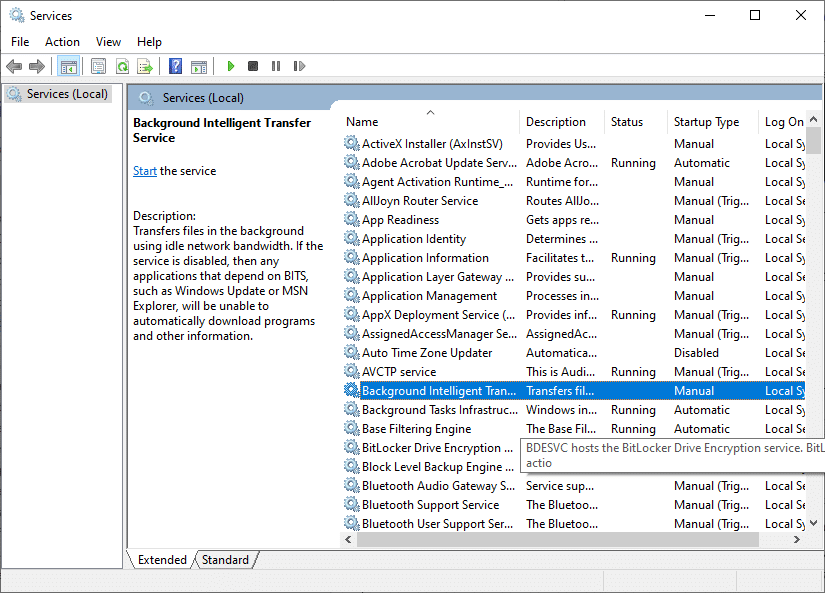
3. Ändern Sie den „Starttyp“ auf „Automatisch“.
Hinweis: Wenn der Dienststatus „Beendet“ lautet, klicken Sie auf die Schaltfläche „Start“. Wenn der Dienst „Wird ausgeführt“ lautet, klicken Sie auf „Beenden“ und dann wieder auf „Start“.
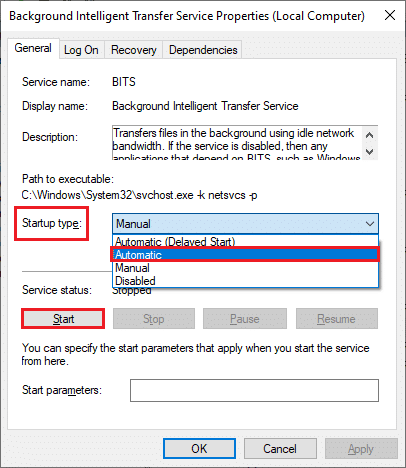
4. Klicken Sie auf „Übernehmen“ > „OK“, um die Änderungen zu speichern.
5. Wiederholen Sie diese Schritte für andere wichtige Windows-Dienste wie „Kryptografiedienste“, „Netzwerk-Standorterkennung“, „MSI Installer“ und „Windows Update“.
Methode 10: Temporäre Dateien entfernen
Wenn auf Ihrem Windows 10-PC nicht genügend Speicherplatz verfügbar ist, kann dies ebenfalls Probleme bei der Installation neuer Apps verursachen. Überprüfen Sie zunächst den Speicherplatz auf Ihrer Festplatte und löschen Sie ggf. temporäre Dateien.
Schritt I: Speicherplatz überprüfen
Befolgen Sie die folgenden Schritte, um den Speicherplatz auf Ihrem Windows 10-PC zu überprüfen:
1. Drücken Sie gleichzeitig die Tasten Windows + E, um den Datei-Explorer zu öffnen.
2. Klicken Sie in der linken Leiste auf „Dieser PC“.
3. Überprüfen Sie den Speicherplatz unter „Geräte und Laufwerke“. Wenn die Festplatten rot markiert sind, ist es ratsam, temporäre Dateien zu löschen.
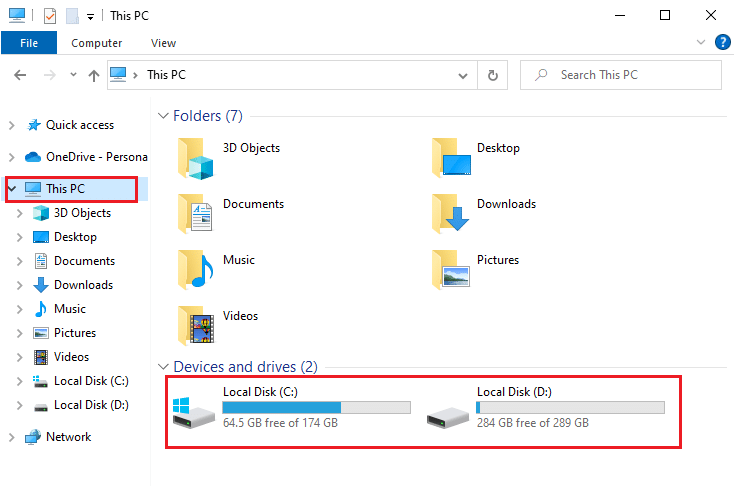
Schritt II: Temporäre Dateien löschen
Temporäre Dateien werden auf Ihrem PC gespeichert, um die Geschwindigkeit bestimmter Suchvorgänge zu verbessern. Diese Dateien können sich jedoch im Laufe der Zeit ansammeln und zu Speicherplatzproblemen führen. Um neue Apps aus dem Microsoft Store installieren zu können und den Fehlercode 0x80072F05 zu vermeiden, sollten Sie Speicherplatz auf Ihrem Computer freigeben.
Unsere Anleitung „10 Möglichkeiten, Speicherplatz auf der Festplatte unter Windows freizugeben“ kann Ihnen helfen, unnötige Dateien zu löschen und das Speicherplatzproblem zu beheben. Verwenden Sie die darin beschriebenen Methoden, um den Microsoft-Fehlercode 0x80072F05 zu beheben.
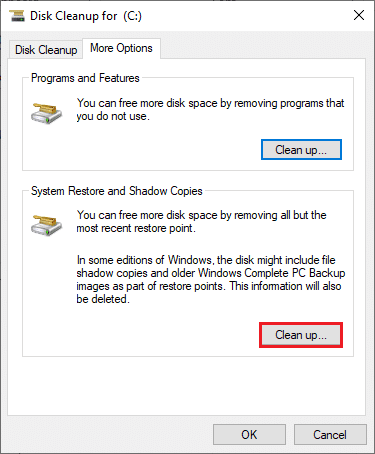
Methode 11: App-Updates installieren
Um den Microsoft-Fehler 0x80072F05 zu beheben, sollten Sie sicherstellen, dass alle Anwendungen in Ihrer Microsoft Store-Bibliothek auf dem neuesten Stand sind. Mehrere ausstehende Updates können zu Fehlern bei der Installation neuer Updates oder Programme führen. Führen Sie die folgenden Schritte aus, um Microsoft Store-App-Updates zu installieren:
1. Gehen Sie zum Suchmenü und geben Sie „Microsoft Store“ ein und klicken Sie dann auf „Öffnen“.
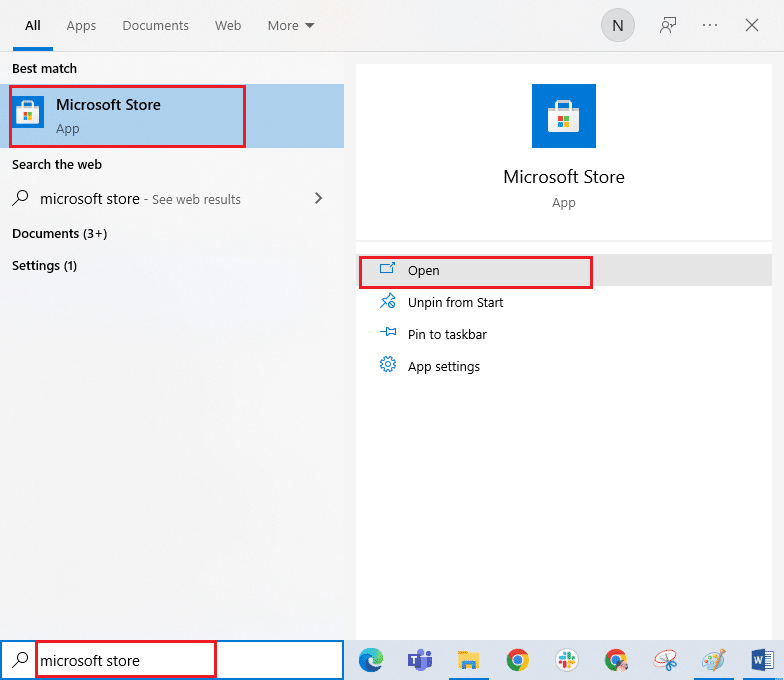
2. Klicken Sie anschließend auf das Bibliothekssymbol in der unteren linken Ecke des Microsoft Store-Fensters.
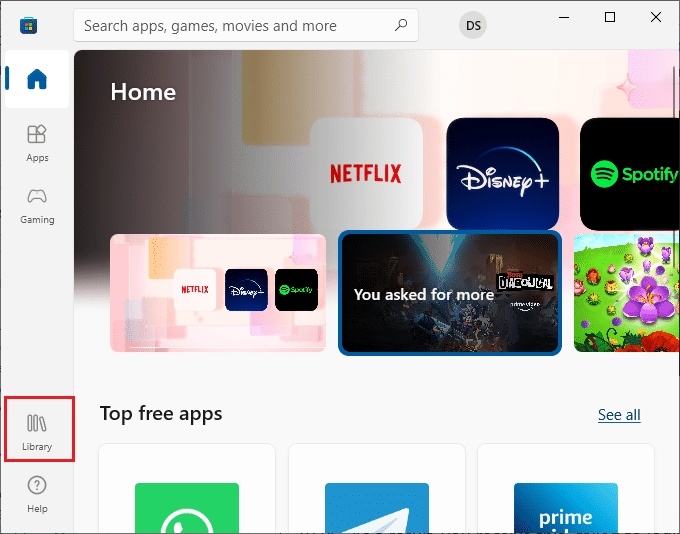
3. Klicken Sie auf die Schaltfläche „Updates abrufen“.
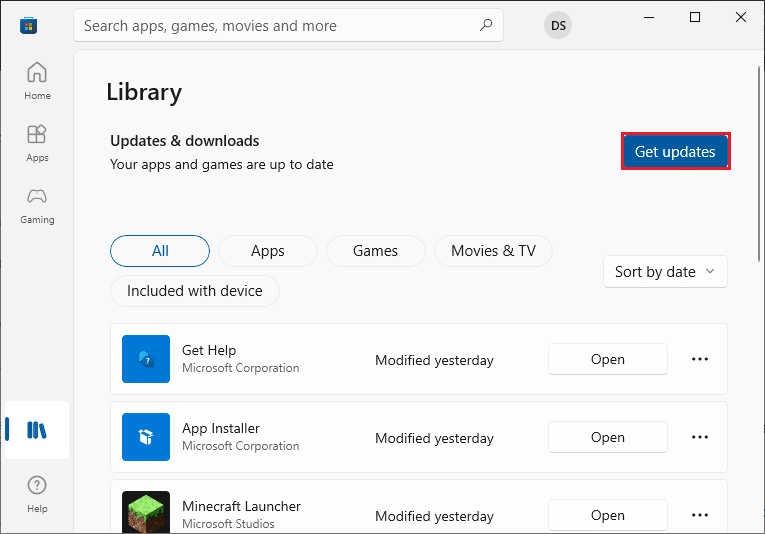
4. Klicken Sie dann auf die Schaltfläche „Alle aktualisieren“.
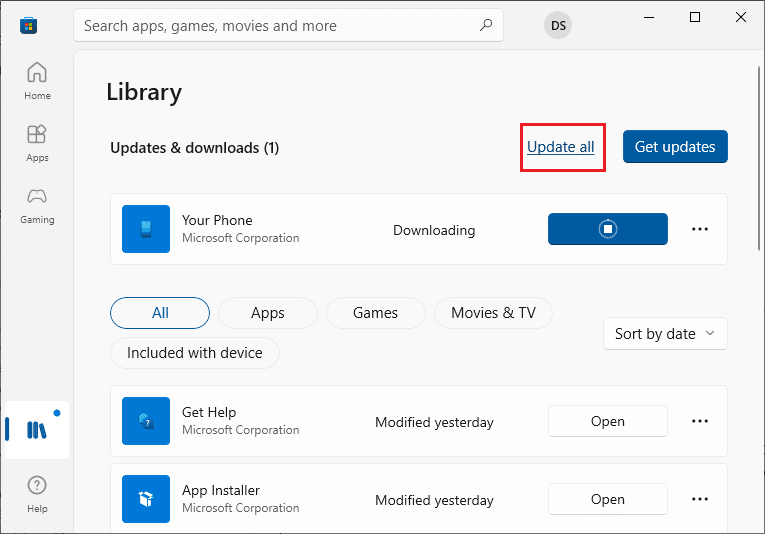
5. Warten Sie, bis die Updates auf Ihren Windows 10-PC heruntergeladen wurden, und vergewissern Sie sich, dass Ihre Apps und Spiele auf dem neuesten Stand sind.
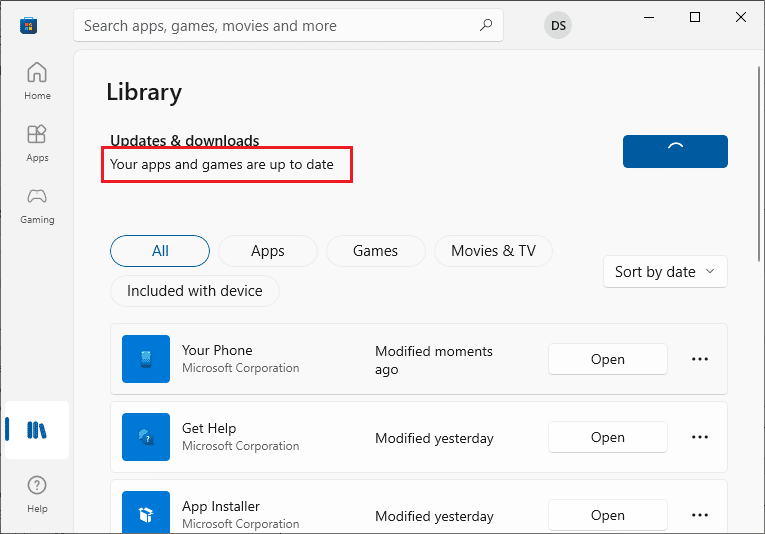
Methode 12: Windows aktualisieren
Wenn Ihr Windows 10-Computer Fehler, Bugs oder Probleme mit Patches hat, kann dies die Installation neuer Apps und Spiele verhindern. Dieses Problem kann durch die Installation eines Windows-Updates behoben werden. Überprüfen Sie, ob Sie die aktuellste Version des Betriebssystems verwenden oder ob Updates ausstehen, und folgen Sie den Schritten in unserer Anleitung zum Herunterladen und Installieren des neuesten Windows 10-Updates.
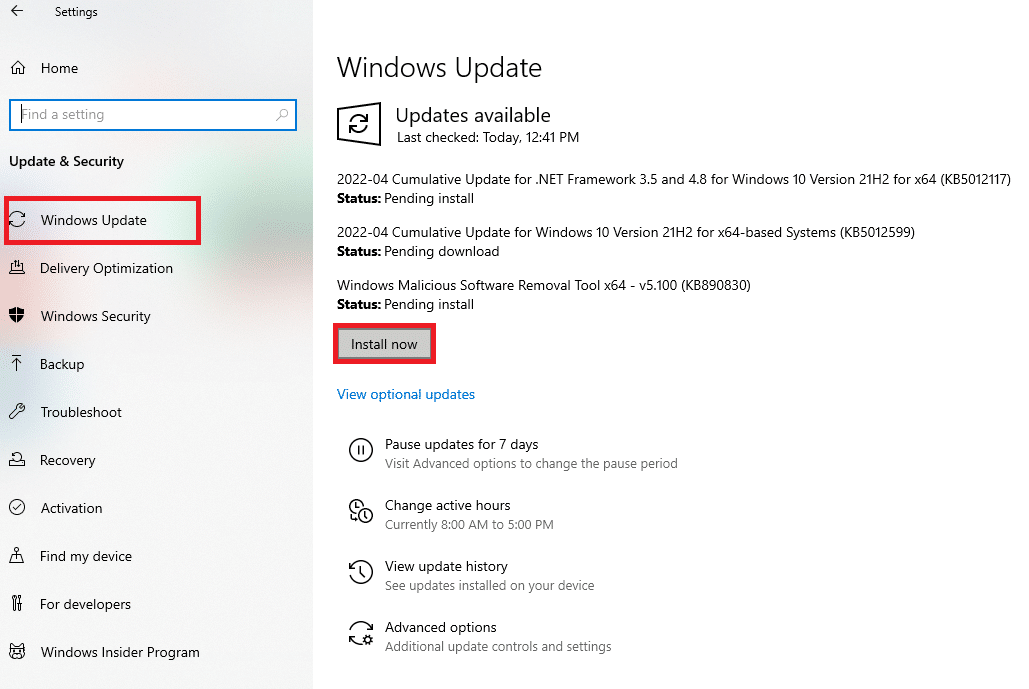
Nach der Aktualisierung Ihrer Windows-Version sollten Sie überprüfen, ob der Windows Store-Fehler 0x80072f05 behoben ist.
Methode 13: Proxy und VPN deaktivieren
Proxy-Server und VPN-Dienste verschleiern Ihre Internetidentität. Wenn die Einstellungen jedoch nicht mit Ihrem Computer kompatibel sind, können dies verschiedene Fehler verursachen. Ein solches Problem ist der Microsoft-Fehlercode 0x80072F05. Um Proxy- und VPN-Dienste zu deaktivieren, befolgen Sie die Schritte in unserer Anleitung zum Deaktivieren von VPN und Proxy unter Windows 10.
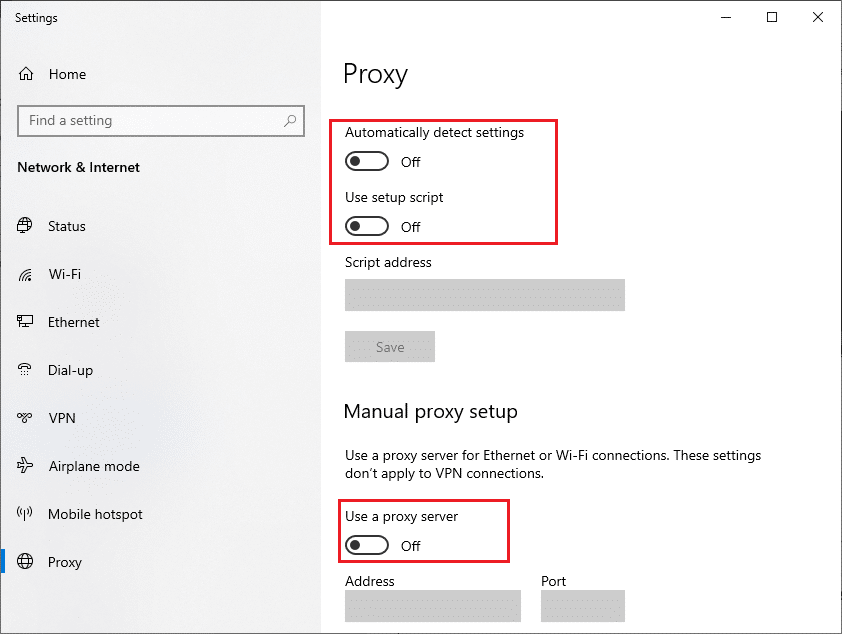
Nach dem Deaktivieren des VPN-Clients und des Proxy-Servers, prüfen Sie, ob der Fehlercode 0x80073D12 behoben ist. Wenn das Problem weiterhin besteht, versuchen Sie erneut eine Verbindung über einen mobilen Hotspot, um zu sehen, ob der Fehler erneut auftritt.
Methode 14: Google DNS-Adresse verwenden
Viele Benutzer haben berichtet, dass die Verwendung der Google-DNS-Adressen Konflikte beheben kann, die bei der Installation von Apps aus dem Microsoft Store auftreten können. Wenn Sie den Fehlercode 0x80072F05 erhalten, befolgen Sie unsere Anleitung zum Ändern der DNS-Einstellungen in Windows 10.
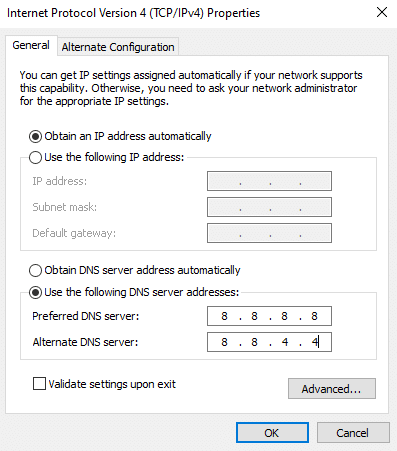
Nachdem Sie die Google-DNS-Adresse eingerichtet haben, prüfen Sie, ob Sie neue Anwendungen aus dem Microsoft Store installieren können.
Methode 15: Antivirensoftware vorübergehend deaktivieren (falls vorhanden)
Manchmal kann die Antivirensoftware auf Ihrem Computer bestimmte Apps oder Spiele aus dem Microsoft Store fälschlicherweise als Bedrohung einstufen und die Installation verhindern. Deaktivieren Sie daher vorsichtig alle Antivirenprogramme von Drittanbietern oder die integrierte Sicherheitssuite auf Ihrem PC, indem Sie die Schritte in unserer Anleitung zum vorübergehenden Deaktivieren von Antivirenprogrammen unter Windows 10 befolgen.
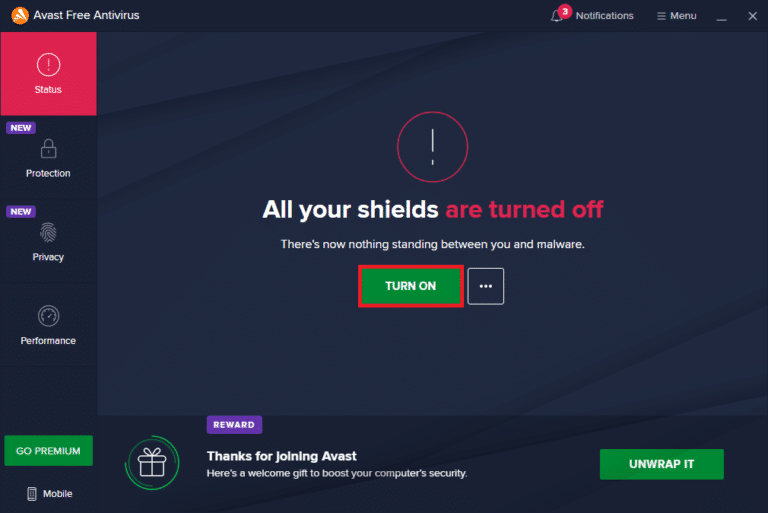
Nach der Installation der gewünschten App auf Ihrem PC sollten Sie die Sicherheitssuite wieder aktivieren, um Ihr System vor potenziellen Bedrohungen zu schützen.
Methode 16: Windows Defender Firewall deaktivieren (nicht empfohlen)
Ähnlich wie bei einer Antivirensoftware kann die Windows Defender Firewall auf Ihrem Computer das Herunterladen von Apps aus dem Microsoft Store blockieren. In diesem Fall sollten Sie entweder die Sicherheitsstufe der Software reduzieren (bestimmte Funktionen auf die Whitelist setzen) oder die Windows Defender Firewall vollständig deaktivieren. Anleitungen dazu finden Sie in unserem Artikel zum Deaktivieren der Windows 10-Firewall.
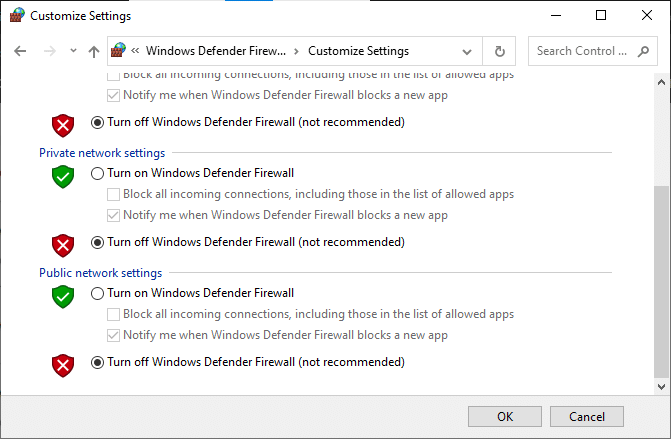
Nach der Installation Ihrer Anwendung sollten Sie die Firewall wieder aktivieren, um die Sicherheit Ihres PCs zu gewährleisten.
Methode 17: Problematische App reparieren und zurücksetzen
Wenn keine der vorherigen Methoden geholfen hat, den Windows Store-Fehler 0x80072f05 zu beheben, ist diese Methode eine einfache und effektive Lösung. Wenn der Fehler nach einem Update oder dem Download neuer Patches auftritt, können Sie versuchen, die Anwendung zu reparieren oder bei Bedarf zurückzusetzen. Im Folgenden wird dies am Beispiel der Minecraft Launcher-App demonstriert. Die Schritte sind aber analog für andere Anwendungen.
1. Drücken Sie die Windows-Taste, geben Sie „Minecraft Launcher“ ein und klicken Sie dann auf „App-Einstellungen“.
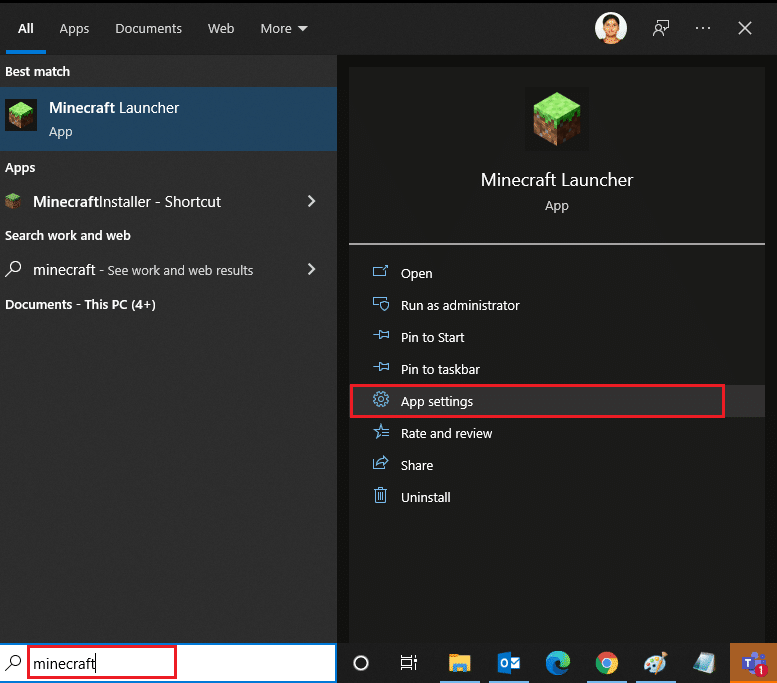
2. Scrollen Sie auf dem Einstellungsbildschirm nach unten und klicken Sie auf die Option „Reparieren“.
Hinweis: Ihre App-Daten werden bei der Reparatur des Minecraft Launchers nicht beeinträchtigt.
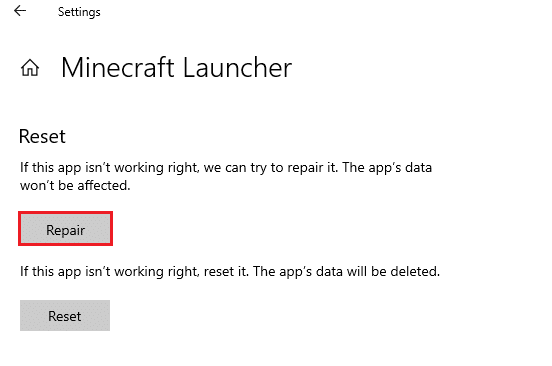
3. Prüfen Sie, ob der Fehler behoben wurde. Wenn nicht, klicken Sie auf die Option „Zurücksetzen“.
Hinweis: Durch das Zurücksetzen des Minecraft Launchers werden Ihre App-Daten gelöscht.
<img width=“534″ height=“380″ class=“wp-image-96082″ src=“https://wilku.top/wp-content/uploads/2022/05/1651652114_458_Fix-Windows-Store-0x80072f05-Error-in-Windows-10.png“ src-size=“534×380″ loading=“lazy